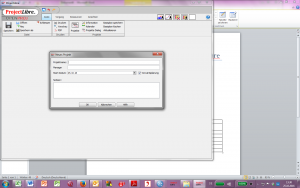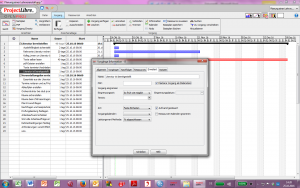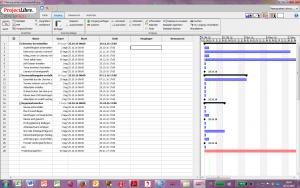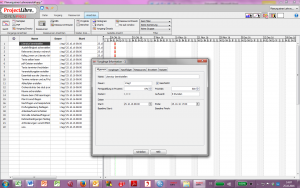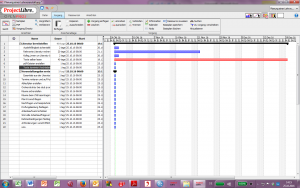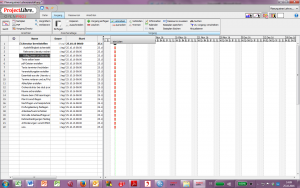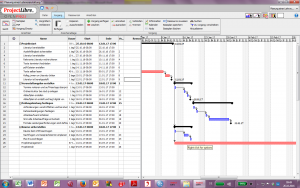Visualisierung der Planung mit Project Libre
Hier können Sie das kostenlose Programm herunterladen:
https://sourceforge.net/projects/projectlibre/
Sehen Sie sich das an, um sich einen Eindruck vom Programm zu verschaffen:
https://www.youtube.com/watch?v=oiVnWX-J5Mo
Allgemeine Informationen:
- Der MS-Office-Befehl „STRG + z“ dient dazu, Befehle rückgängig zu machen.
- Das Handout soll das Kennenlernen des Programms erleichtern. Es bietet keine Grundlage für eine individuelle Problemlösung.
- Die oben genannten Schritte sind in der Reihenfolge ihrer Bearbeitung beschrieben.
- Vergessen Sie in Ihrer Planung nicht, Meilensteine wie: „Projektstart“, „Projektende“ und die Phase „Projektmanagement“.
Die wichtigsten Funktionen für unseren Plan:
- Ein Projekt erstellen
- Übertragen eines Projektzeitplans für die Zeitplanung
- Meilensteine erstellen
- Verbindungen zwischen Phasen und Meilensteinen herstellen
- Festlegung der Dauer eines Arbeitspakets (AP)
Aufbau von Hierarchien
1. Ein Projekt erstellen
2. Erstellen des Gantt-Diagramms
Übertragen Sie alle Aufgaben in ihrer logischen Reihenfolge, jedoch ohne Datum, in die Zeilen in der Spalte „Name“. Wenn Sie etwas vergessen haben oder etwas hinzufügen möchten, können Sie über „Operation einfügen“ eine weitere Zeile hinzufügen.
Bitte schließen Sie maximal sieben Hauptphasen und darauf bezogen zwei oder drei Hauptaufgaben mit ein.
Unit 5.1 hilft Ihnen bei der Entscheidung, welche Aufgaben Sie übernehmen sollten.
Die Hauptphasen werden schwarz dargestellt.
Hauptaufgaben sind blau oder rot.
3. Erstellung der Meilensteine
Grundsätzlich beginnt und endet jede Phase (übergeordnete Arbeitsabläufe, die schwarzen) mit einem Meilenstein. In dieser Hinsicht muss es mindestens so viele Meilensteine geben, wie es Phasen im Projekt gibt. Andere Termine, die als Meilensteine eingegeben werden, können ebenfalls wichtig sein. Meilensteine können durch Doppelklick auf die Aktivität angelegt werden. Klicken Sie auf die Registerkarte „Erweitert“ und wählen Sie „Aufgabe als Meilenstein anzeigen“. Wenn ein neuer Arbeitsschritt erforderlich ist, kann dieser über die Registerkarte Arbeitsschritt einfügen hinzugefügt werden. Meilensteine werden immer in der Vergangenheitsform formuliert und als schwarze Hashes dargestellt.
4. Erstellen von Verknüpfungen
Um sicherzustellen, dass nicht alle Arbeitsprozesse ab dem ersten Tag des Projekts angezeigt werden (was organisatorisch wahrscheinlich nicht der Fall ist), werden den einzelnen Arbeitspaketen oder Arbeitsabläufen „Vorgänger“ und „Nachfolger“ zugeordnet. Auf diese Weise kann das Programm erkennen, welche Aufgaben an welcher Stelle im Prozess zu erledigen sind. Neben den Spalten „Name“, „Dauer“, „Start“ und „Ende“ gibt es daher eine Spalte mit dem Titel „Vorgänger“. Hier wird der Arbeitsschritt eingetragen, der vor dem Start eines Arbeitspakets gemäß der Logik des Prozessablaufs abgeschlossen werden muss. Die einzugebende Nummer finden Sie in der ganz linken Spalte.
Verknüpfungen werden als blaue Pfeile dargestellt.
Bestimmung der Dauer eines Arbeitspakets (AP)
Mit einem Doppelklick auf eine Zeile können Sie ein Fenster öffnen, in dem Sie Informationen zu einer Aktivität eingeben können. Ein Arbeitspaket heißt hier „Operation“ und kann auch über die entsprechende Registerkarte formatiert werden. Die Dauer der Zuordnung (siehe 4) und ob ein Meilenstein vorliegt (automatische Begrenzung auf einen Tag, siehe 5), sind für die Arbeitsvorgänge festgelegt. Die Dauer eines Arbeitspakets kann auch direkt in das entsprechende Feld eingegeben werden. Die Gesamtsumme wird automatisch berechnet. Die Dauer der Arbeitspakete sollte bereits aus der Projektplanung bekannt sein. Durch die Übertragung kann überlegt werden, wo die Dauer korrigiert werden muss. Dies kann Folgen für die Abschätzung des Arbeitsaufwands haben. Die Dauer kann auch durch Doppelklick auf den zu bearbeitenden Balken variiert werden.
In den Feldern mit einer schwarz dargestellten Phase können Sie keine Dauer eingeben. Bitte geben Sie keine Daten ein, sondern nur die geschätzte Anzahl der Arbeitstage. Andernfalls ist das Programm nicht in der Lage, die Summe zu bilden und Sie über mögliche Zeitkonflikte zu informieren.
6. Aufbau von Hierarchien
Arbeitsvorgänge müssen einer übergeordneten Phase zugeordnet sein. Die Überschrift kann jedoch nicht als solche konstruiert werden, sondern wird nur durch die Zuordnung von untergeordneten Arbeitsvorgängen durch Einrückung erzeugt. Die Hierarchie findet ganz am Ende des Aufbaus der Projektstruktur statt. Andernfalls verhindert es die Verknüpfung von übergeordneten Aktivitäten (Programmeinschränkung). Die verschiedenen Balkentypen werden von der zugeordneten Hierarchie erzeugt.